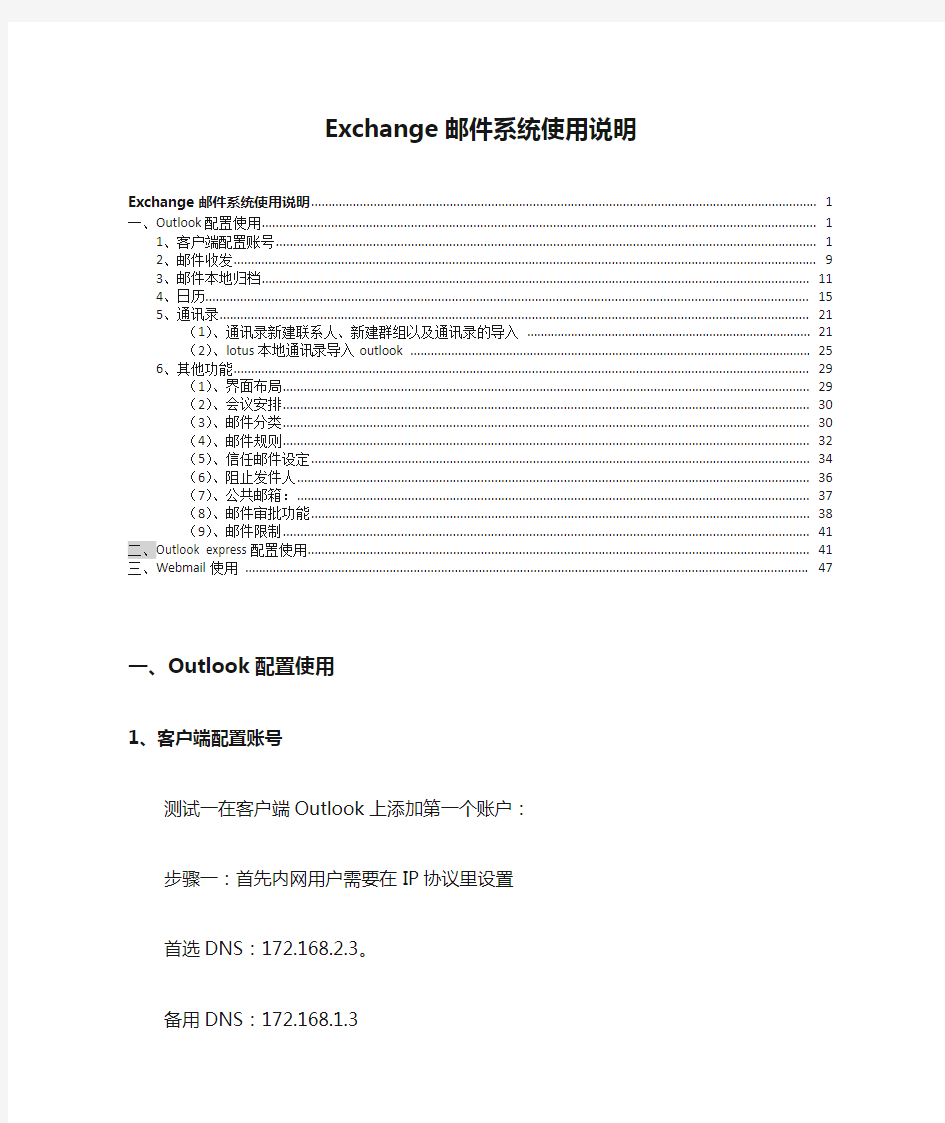
Exchange邮件系统使用说明
- 格式:docx
- 大小:6.28 MB
- 文档页数:47
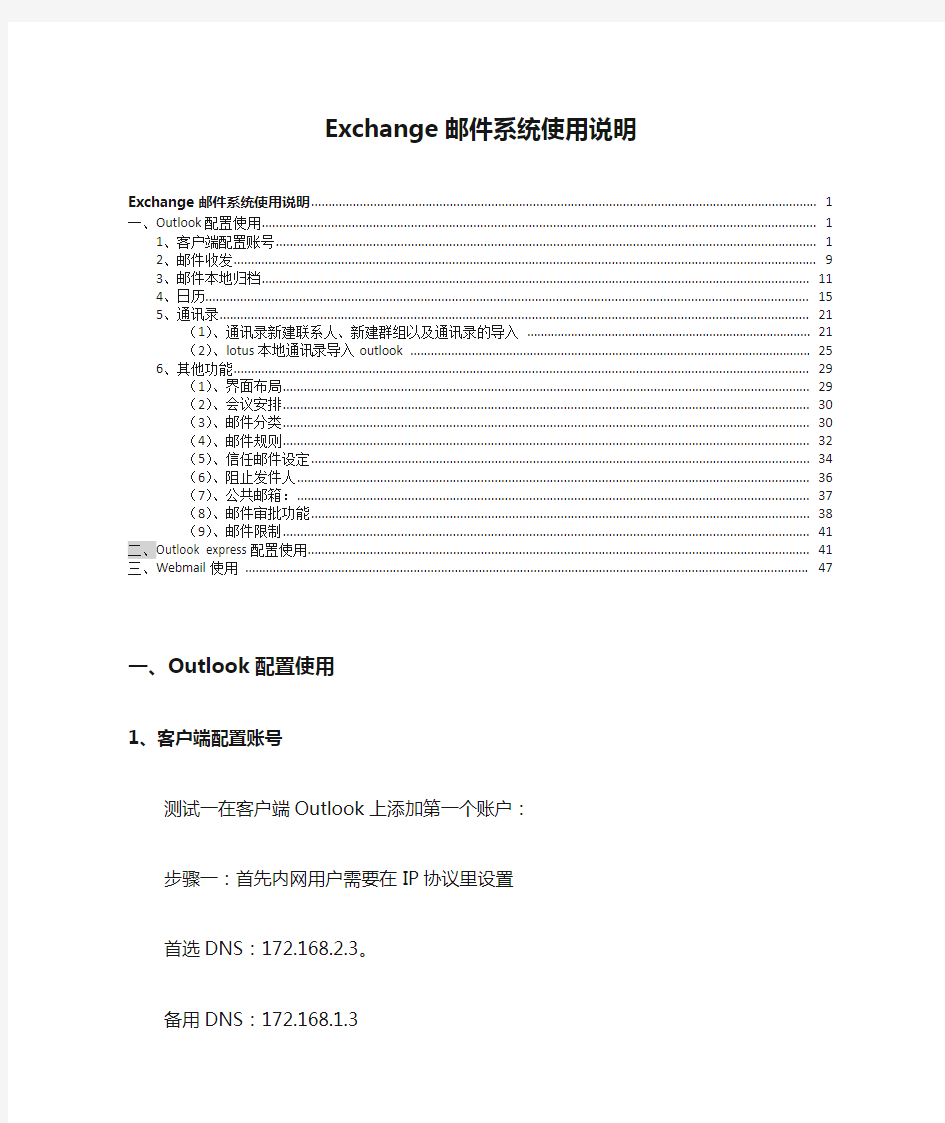
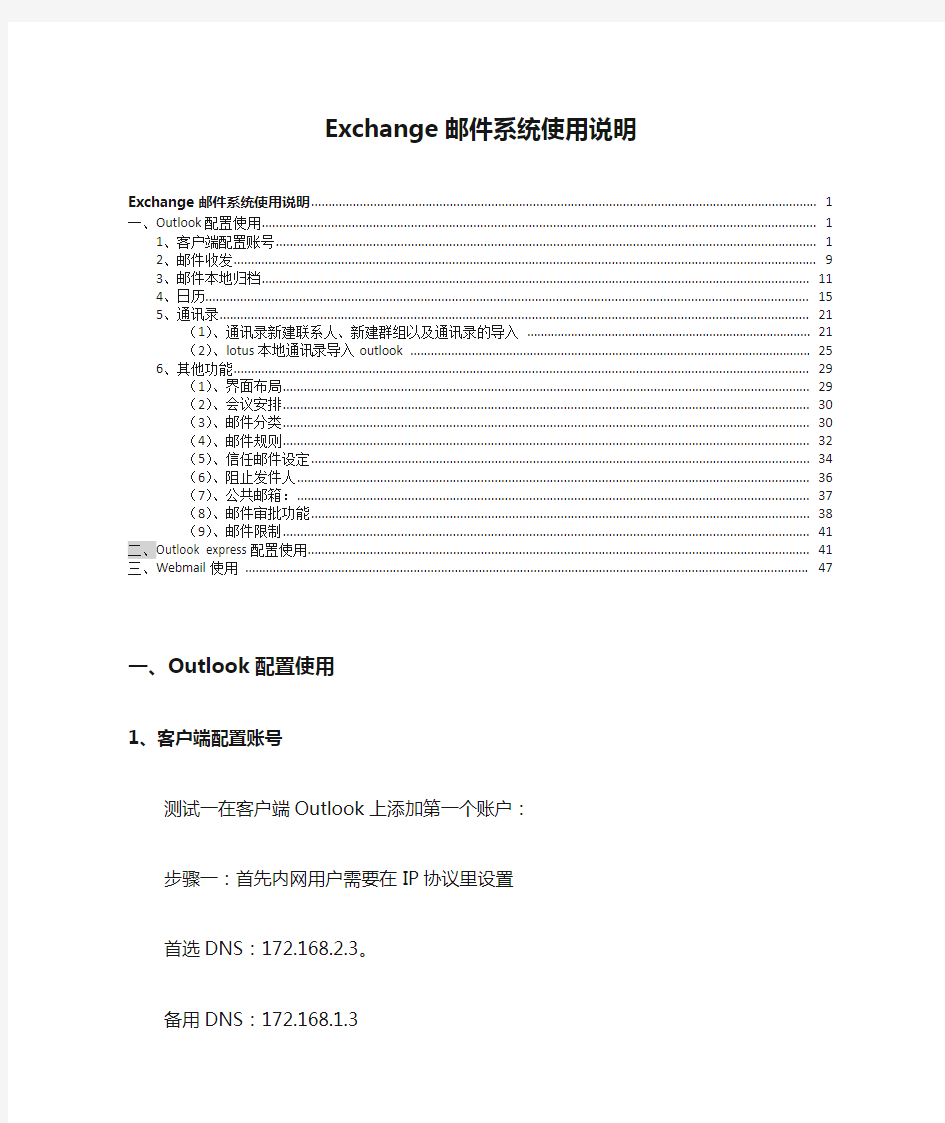
Exchange邮件系统使用说明
一、Outlook配置使用 (2)
1、客户端配置账号 (2)
2、邮件收发 (9)
3、邮件本地归档 (11)
4、日历 (15)
5、通讯录 (21)
(1)、通讯录新建联系人、新建群组以及通讯录的导入 (21)
(2)、lotus本地通讯录导入outlook (24)
6、其他功能 (29)
(1)、界面布局 (29)
(2)、会议安排 (29)
(3)、邮件分类 (30)
(4)、邮件规则 (31)
(5)、信任邮件设定 (33)
(6)、阻止发件人 (34)
(7)、公共邮箱: (36)
(8)、邮件审批功能 (36)
(9)、邮件限制 (39)
二、Outlook express配置使用 (39)
三、Webmail使用 (45)
一、Outlook配置使用
1、客户端配置账号
测试一在客户端Outlook上添加第一个账户:步骤一:首先内网用户需要在IP协议里设置首选DNS:172.168.2.3。
备用DNS:172.168.1.3
然后再打开“控制面板”,双击打开“邮件”
步骤二:点“添加”,来添加第一个在客户端outlook上的账户配置文件
输入配置文件名称,点击确定, 配置文件名可以自己取(最好和自己的邮箱名一致)
选“Microsoft Exchange、pop3、IMAP、或HTTP(M)”然后点击“下一步”
勾选“手动配置服务器或其他服务器类型”然后点“下一步”。
选第二个“Microsoft Exchange”,然后点“下一步”
在“Microsoft Exchange 服务器”中输入;“用户名”输入自己的账号名,然后点击“检查姓名”。
此时弹出一个对话框,需要改写你的用户名:用户名@ 密码
然后点击“下一步”
点击“确定”来完成配置文件。
现在可以打开outlook客户端,输入密码就能使用自己账号的邮箱。
2、邮件收发
内部邮件地址可以不用输入域名,只要输入用户名即可,服务器会根据用户名自动搜索到邮件地址。
步骤一:点击客户端界面左上角的“新建”,然后显示以下新邮件界面。
点击“收件人”能直接显示全局通讯录中的账号,也可以自己编辑outlook联系人(存储在服务器),选好收件人,点击“发送”。
邮件接收:在自己的收件箱中出现一封新邮件也可以点击“发送/接受”来刷新邮件。
3、邮件本地归档
在outlook中做全局归档设置,可以设定自动归档操作的执行周期设置,可以设定邮件归档文件的存放目录以及归档范围(可以设定指定时间以外的邮件自动归档)。
步骤一:“文件”——》“信息”——》“账户设置”
步骤二:点第二项“数据文件”标签,点击“添加”
选择一个文件目录,输入文件名。如下图所示:例子中我存储的目录为E:\ExchangeMail (此文件夹是我新建的),归档文件名为:Archive。点击“确定”创建数据文件。
然后依次点“文件”——》“选项”——》“高级”,在自动存档中设置
如下图所示,“间隔2天”就是2天执行依次归档,“清除早于下列时间的项目:6天”就是归档早于6天的邮件。最后保存的地方在E:\ExchangeMail\Archive.pst(就是之前创建数据文件的地方)
步骤三:在需要归档的邮件夹属性中,设置自动归档。例如:设置收件箱的归档,右键“收件箱”,点击属性
步骤四:选择“自动归档”标签页,单选第二项“使用默认设置保存此文件夹中的项目”,点“确定”保存即可。其他需要归档的邮件箱也需要作同样设置。
4、日历
(1)、个人日历:
可以编辑个人日历,对个人日程进行安排,包括日程、会议等。同时可以将个人日历发送给别人,如有会议的话也可以邀请别人参加会议。可以设置提醒时间,系统会自动给予提醒。
步骤一:点击“日历”
步骤二:点击红圈处的“共享日历”
步骤三:在红圈1处填写允许的查看日历的收件人,红圈2处可以勾选“请求权限以查看收件人日历”,红圈3处填写共享日历的详细程度,一般情况写“仅可行性”,如果需要详细日历信息,则选“完整
详细信息”。点“发送”完成共享。
步骤四:邀请共享后,邀请人会收到一封邮件,如下图,点击“打开此日历”来实现查看共享日历。
步骤五:点击日历,能看到刚才其他用户共享的日历了
(2)、公共日历:
采取共享的方式来达到公共日历。首先需要把自己的日历共享给需要查看的人员,如果需要其他人员需要修改您的日历,则可以给指定人
员给予作者权限(例如:总经理的日历共享给各个经理和自己秘书,秘书需要修改总经理日程安排,则秘书在日历中的权限为:作者。其他人的权限为“校对者”)。
步骤一:
共享日历个需要查看的人(查看上一个标题中个人日历中共享)
步骤二:修改自己日历中其他人的权限。在自己日历属性中,打开“权限”标签页。点击“属性”
步骤三:改权限等级为“作者”,被指定人可以修改日历。
步骤四:设定好之后,打开公共日历:右键“我的日历”——》“添加日历”——》“打开共享日历”——》“输入共享日历名”(如下图),点确定,完成。
此图中的共享日历名是“sitc-it”。
5、通讯录
(1)、通讯录新建联系人、新建群组以及通讯录的导入lotus的本地通讯录可以导到outlook的通讯录。首先将lotus本地通讯录导入excell表中,保存为csv文件,在outlook中导入通讯录,选择csv文件即可。
首先在菜单栏中找到“通讯录”,选择“全球通讯录”(组织内通讯录),然后点“仅名称”。显示组织内的通讯录。
可以选中多个组织内的地址,然后右击,“添加到联系人”